iPhone或iPad:屏幕看起来太大或缩放过多

解决苹果iPhone或iPad屏幕看起来放大且使用困难的问题,因为iPhone卡在缩放问题上。

如果您正在工作或狂看您最喜愛的電視節目,iPad 不斷關機問題可能會非常煩人。自然地,您必須擔心該做什麼。我們在下面為您收集了一些簡單的修復方法。
iPad 和 iPhone 包含一些非凡的硬件和軟件,但它們並非沒有故障和錯誤。一個常見問題是 iPhone 或 iPad 不斷隨機關機。
如果您遇到此問題,並不意味著您應該立即前往 Apple Store 零售店。您可以通過嘗試一些自己動手 (DIY) 的故障排除技巧來節省時間和金錢。繼續閱讀並遵循可用的簡單修復方法。
為什麼我的 iPad 一直關機?
iPad 或 iPhone 不斷關機的原因可能有很多。您可以通過了解確切的問題來縮小根本原因的範圍。然後,您將需要執行更少的故障排除步驟。
以下是可能導致 iPhone/iPad 隨機重啟的常見問題:
如何修復 iPad 在 iPad Mini、Air 和 Pro 上不斷關機
1. 禁用 iPad 屏幕自動鎖定
有時,當 iPad Auto-Lock 在特定時間間隔後啟動時,您可能會認為 iPhone 一直在關機。關閉自動鎖定並測試設備。嘗試以下步驟:
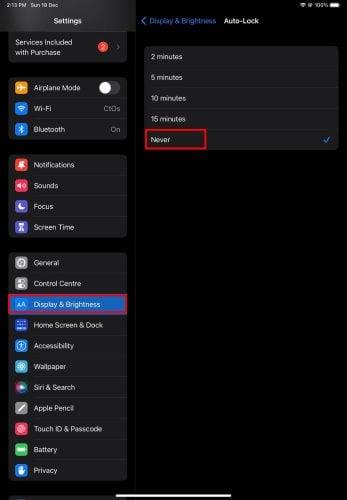
iPad 不斷關機 – 禁用 iPad 屏幕的自動鎖定
2. 讓設備冷卻(電源循環)
當您的 iPad 運行遊戲、繪圖應用程序、編碼應用程序等資源密集型應用程序時,它可能會變得非常熱。
現在,如果您看到 iPad 在這裡一直關機,可能是因為溫度過高。您可以通過在 iPad 上執行以下步驟來解決問題:
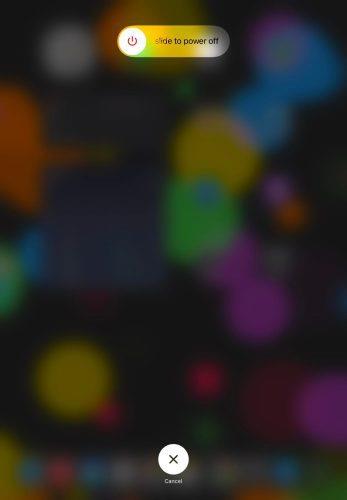
iPad 不斷關機 – 重啟 iPad
3. 耗盡電池並充電
您可能會耗盡電池電量。然後,將其充滿電。如果 iPad 的隨機關機是由於電池校準引起的,則該問題將消失。
嘗試使用該設備以高分辨率和音量流式傳輸 YouTube 以耗盡電池電量。然後,按照上述步驟關閉設備。現在將 iPad 充電至 100%。
打開設備並將其用於多項任務。你不應該再遇到這個問題了。
4.刪除應用程序
從 Apple Store 安裝一個或多個應用程序後,您是否開始遇到 iPad 不斷關閉的問題?如果是,這些應用程序可能是流氓應用程序,您需要放棄它們。立即執行以下步驟:
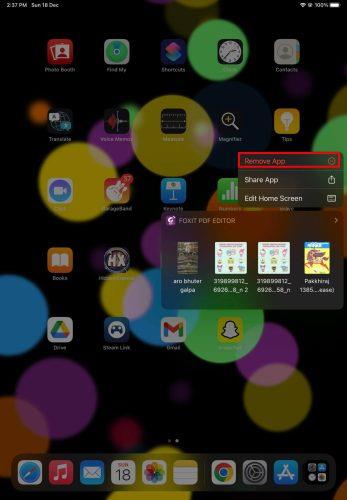
刪除 iPad 上的應用程序
5. 查看電池健康狀況
您可以從 Apple Store 安裝任何免費的電池健康測試應用程序,以查看 iPad 當前的電池健康狀況。有很多免費的應用程序,例如Battery Life、Battery Testing等。
如果這些應用程序提示電池健康狀況不佳,您需要聯繫 Apple 支持以更換電池。
6.使用原裝配件
如果您遇到隨機設備關機問題,請斷開所有非 Apple 配件。如果斷開第三方配件後 iPad 運行正常,則可能是最近使用的配件導致了問題。
始終為您珍貴的 iPad 使用這些最好的無線充電站等高品質配件。
7.釋放內部存儲空間
如果您的 iPad 內部存儲空間不足,某些應用程序可能會強制其隨機關機。
按照如何將 iPhone 備份到 iCloud一文中的步驟備份所需數據。
現在,從您的 iPad 中刪除不需要的文件,例如視頻。然後,正常使用設備並查看問題是否出現。
8.更新設備
過時的 iPadOS 也會導致 iPad 不斷關機的問題。解決方法如下:
iPad 不斷關機 – 更新 iPadOS
更新後,重啟您的 iPad。這樣做應該可以解決問題。
9. 更新 iPad 應用程序
過時的應用程序有時會干擾 iPadOS 並導致它隨機關閉。
如果您之前停用了App Updates,現在是您再次激活它的時候了。以下是您必須嘗試的步驟:
現在,讓設備保持空閒狀態,除非它自動更新所有應用程序。
10.重置常規設置
iPad 內部的某些意外更改可能會導致它隨機關機。請按照以下步驟重置移動設備的所有設置:
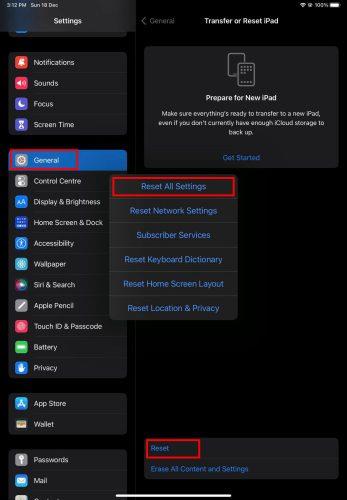
重置 iPad 的常規設置
11. 恢復出廠設置
如果以上 iPad 都無法繼續關閉修復工作,最後的辦法是將設備恢復出廠設置。在執行此方法之前,請確保將所有數據備份到 iCloud 或計算機。以下是您可以嘗試的步驟:
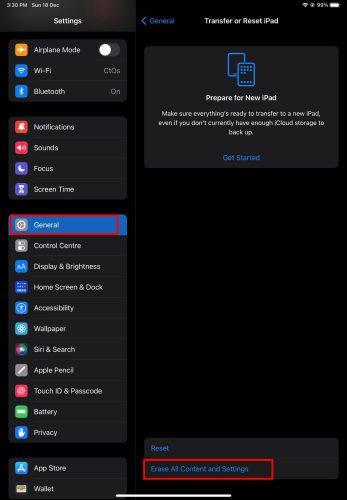
Factory Reset iPad 解決 iPad 一直關機的問題
出廠重置完成後,測試設備是否存在任何隨機關機問題。
12. 聯繫 Apple 的客戶支持
iPad 很少能承受廣泛的內部軟件和硬件損壞。這可能會導致設備隨機關閉。
可悲的是,你無法解決這個問題。您唯一的選擇是訪問 Apple 的授權維修中心。使用Apple 的“查找位置”門戶網站可以找到您家或辦公室附近的服務中心。
如何修復 iPhone 不斷關閉任何 iPhone
iOS 與 iPadOS 高度相似。因此,大多數特性和功能是相同的。此外,故障排除步驟在很大程度上相似。
因此,您可以使用上述修復來解決 iPhone 不斷關閉的問題。
結論
現在您知道了 iPad 不斷關機這一標準問題的修復方法。在本文中,您還了解瞭如何對不斷關機的 iPhone 進行故障排除。
如果您正確執行了上述故障排除步驟,您應該已經解決了問題。您可以在 iPhone 上繼續工作,例如使用iPad 繪圖應用程序、玩遊戲等。您可能還對解決Windows 10 中未檢測到的 iPhone 或 iPad感興趣。
您知道修復不斷關機的 iPad/iPhone 的秘訣嗎?在下方發表評論,我們會讓我們的粉絲知道您的建議。
解决苹果iPhone或iPad屏幕看起来放大且使用困难的问题,因为iPhone卡在缩放问题上。
学习如何通过本教程访问Apple iPad上的SIM卡。
在此帖子中,我们讨论如何解决Apple iPhone中地图导航和GPS功能无法正常工作的常见问题。
iOS 16 照片摳圖不起作用?了解如何透過 8 種方法修復這個問題,從確保設備和文件格式兼容性開始。
厭倦了拍照時的快門噪音?您可以使用以下 6 種簡單方法來關閉 iPhone 上的相機聲音。
了解如何將“照片”同步到iPhone的最新方法,確保您的照片安全有序。
使用 iPhone 上的 NFC 標籤以無線方式輕鬆傳輸數據。了解如何使用 NFC 標籤讀取器和 NFC 標籤寫入器。
離開家庭共享並獨自一人。了解如何在 iPhone、iPad 和 Mac 上的「家人共享」中離開或刪除某人。
解決使用 Microsoft Authenticator 應用程式時遇到的問題,包括生成雙因素身份驗證代碼的故障,提供有效的解決方案。
了解您的 iPhone 如何收集分析資料,以及如何停用這些功能以保護您的隱私。






